So posten Sie in mehreren Gruppen auf Facebook – TechCult
Verschiedenes / / July 14, 2023
Es ist mühsam und zeitaufwändig, etwas in einer Gruppe zu posten und dann zu einer anderen Gruppe zu wechseln und die gleiche Aktion zu wiederholen, nicht wahr? Machen Sie Ihren inneren Social-Media-Multitasker bereit! In diesem Artikel besprechen wir, ob Sie gleichzeitig in mehreren Gruppen auf Facebook posten können und wenn ja, wie. Lesen Sie weiter, um es herauszufinden!

Inhaltsverzeichnis
So posten Sie gleichzeitig in mehreren Gruppen auf Facebook
Leider gibt es auf Facebook keine direkte Funktion, die es Benutzern gleichzeitig ermöglicht einen Beitrag teilen auf mehr als einer Gruppe. Auch wenn diese Funktion möglicherweise nicht eingeführt wurde, um die schnelle Verbreitung falscher Nachrichten und Falschmeldungen zu bekämpfen, so ist sie dennoch vorhanden wird für Benutzer zu einer ziemlichen Hektik, wenn es darum geht, dieselben Informationen mit verschiedenen Personen zu teilen Gruppen.
Bei einigen Drittanbieterdiensten können Sie jedoch ein Foto oder Video gleichzeitig mit mehreren Gruppen teilen. Sie ermöglichen Ihnen auch die effektive Verwaltung Ihrer Gruppen durch die Planung von Beiträgen. Einige davon sind: Postcron; Konvosight; Kreisboom.
Notiz: Wir unterstützen keine solchen Apps/Websites, die solche Dienste anbieten; Verwenden Sie diese daher nach eigenem Ermessen.
So posten Sie auf einem PC in mehreren Gruppen auf Facebook
Lassen Sie uns Convosight nutzen und sehen, wie es Ihnen dabei helfen kann, gleichzeitig in verschiedenen Gruppen gleichzeitig zu posten.
Notiz: Sie können nur gleichzeitig in den Gruppen posten, deren Administrator Sie sind.
1. Start Konvosight in einem Browser und klicken Sie auf Weiter mit Facebook.
2. Klicke auf Weitermachen mit und folgen Sie den Anweisungen auf dem Bildschirm, um Berechtigungen zu erteilen.
3. Im Gruppen Registerkarte, klicken Sie auf Convosight zur Gruppe hinzufügen neben dem Namen Ihrer Gruppe.
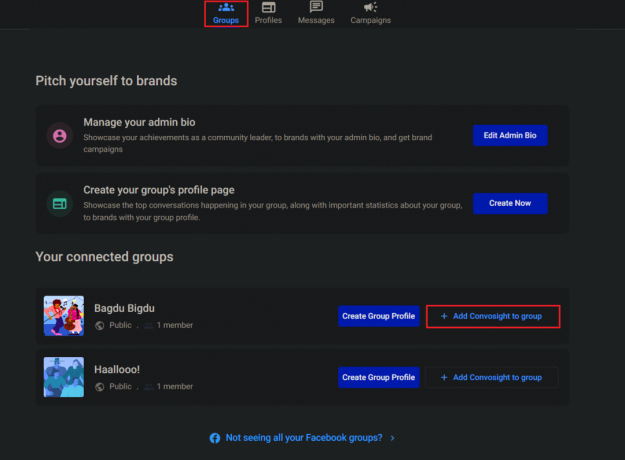
4. Klicken Sie nun auf Gehen Sie zu Gruppen-Apps auf Facebook.
5. Suchen nach Konvosight in Facebook-Gruppen-Apps und klicken Sie auf das Suchergebnis.
6. Wenn nun das Popup erscheint, klicken Sie auf Hinzufügen Klicken Sie auf die Schaltfläche, um es der Gruppe hinzuzufügen.
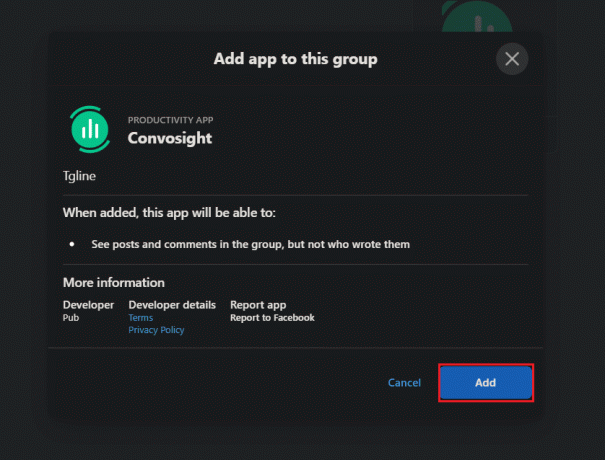
7. Wähle aus Gruppenkategorie und das Primärland. Klicke auf Bestätigen.
Wiederholen Sie die Schritte, um Convosight zu allen Ihren Gruppen hinzuzufügen.
8. Gehen Sie nun zurück zu Convosight-Homepage und gehe zum Veröffentlichen Tab.
9. Klicke auf Klicken Sie hier, um etwas zu posten ... und klicken Sie dann auf Erteilen Sie die Erlaubnis um das Posten in mehreren Facebook-Gruppen zu ermöglichen.

10. Folgen Sie den Anweisungen auf dem Bildschirm, wählen Sie die Gruppen aus und verknüpfen Sie sie mit Convosight.
11. Jetzt Geben Sie die Überschrift ein im Textbereich und Fügen Sie das Bild/Video hinzu.
12. Im rechten Bereich WÄHLEN SIE DIE ZU VERÖFFENTLICHEN GRUPPEN AUS und klicken Sie dann auf Jetzt veröffentlichen in der unteren rechten Ecke.
Notiz: Unter ZEIT FÜR DIE VERÖFFENTLICHUNG AUSWÄHLEN in der oberen rechten Ecke können Sie auch ein benutzerdefiniertes Datum und eine benutzerdefinierte Uhrzeit für die Veröffentlichung des Beitrags festlegen.
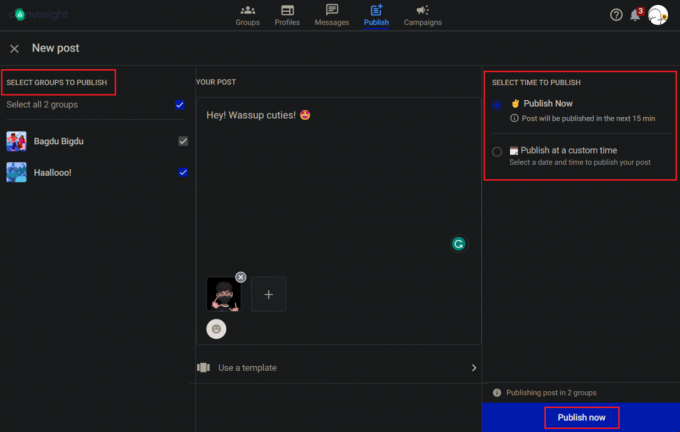
Das ist es! Der Beitrag wird nun in den von Ihnen ausgewählten Gruppen veröffentlicht. Allerdings kann es manchmal ein paar Minuten dauern (max. 15 Minuten), bis der Beitrag in den Gruppen erscheint. Falls es also zu einer Verzögerung kommt, warten Sie eine Weile.
Lesen Sie auch: So sehen Sie Gruppeneinladungen auf Facebook
So posten Sie auf Android in mehreren Gruppen auf Facebook
Wenn Sie die Facebook-App auf Ihrem Android-Smartphone verwenden, können Sie die folgenden Schritte ausführen, um gleichzeitig in verschiedenen Gruppen zu posten:
Notiz: Da Sie Convosight im mobilen Browser nicht zu Ihren Gruppen hinzufügen können, folgen Sie den Anweisungen Schritte 1 bis 7 aus Methode 1 um dasselbe mit dem Desktop-Browser hinzuzufügen.
Sobald Conosight zu Ihren Facebook-Gruppen hinzugefügt wurde, befolgen Sie die unten aufgeführten Schritte, um gleichzeitig in diesen Gruppen zu posten.
1. Start Konvosight im mobilen Browser und befolgen Sie die Anweisungen auf dem Bildschirm.
2. Sobald Sie sich im Dashboard befinden, wechseln Sie zu Veröffentlichen Tab.
3. Tippen Sie auf Klicken Sie hier, um etwas zu posten ... und dann weiter Erteilen Sie die Erlaubnis.
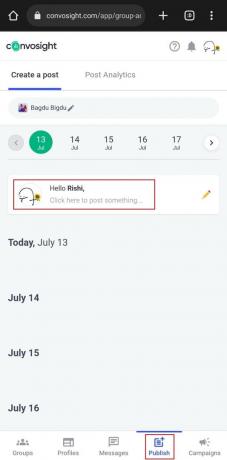
4. Tippen Sie auf Weiter als und befolgen Sie die Anweisungen auf dem Bildschirm.
5. Tippen Sie auf die + Symbol auf der Posten an.. Klicken Sie auf die Registerkarte und wählen Sie die Gruppen aus, in denen Sie posten möchten.
6. Wenn Sie den Beitrag planen möchten, tippen Sie auf Bleistift-Symbol neben Jetzt veröffentlichen.
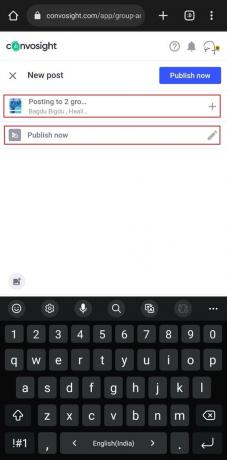
7. Wählen Veröffentlichen Sie zu einem benutzerdefinierten Zeitpunkt und stellen Sie die ein Datum Und Zeit. Tippen Sie auf Erledigt.
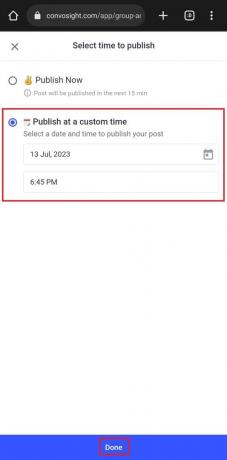
8. Schreiben Sie nun das Untertitel, fügen Sie die ein Bild/Video, und tippen Sie auf Jetzt veröffentlichen.
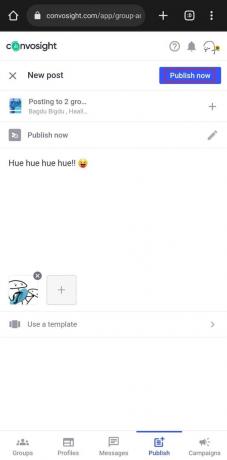
Der Beitrag wird jetzt oder zu Ihrem geplanten Zeitpunkt in allen von Ihnen ausgewählten Gruppen veröffentlicht.
Lesen Sie auch: So finden Sie Top-Mitwirkende in einer Facebook-Gruppe
So veröffentlichen Sie einen Eintrag in mehreren Gruppen auf dem Facebook-Marktplatz
Auf dem Facebook-Marktplatz können Käufer und Verkäufer nahtlos miteinander in Kontakt treten. Wenn Sie ein Produkt in mehreren Verkäufergruppen anbieten, erhöhen sich Ihre Verkaufschancen.
Notiz: Sie können einen Eintrag nur in mehreren Gruppen im Facebook-Marktplatz posten und nicht in persönlichen Gruppen.
Methode 1: Direkt beim Eintragen in mehreren Gruppen posten
Wenn Sie sich derzeit darauf freuen, ein Produkt zu listen und es gleichzeitig in verschiedenen Verkäufergruppen veröffentlichen möchten, befolgen Sie die folgenden Schritte:
1. Offen Facebook und tippen Sie auf Marktplatz ganz unten.
2. Tippen Sie auf Verkaufen in der oberen linken Ecke und Wählen Sie die Kategorie des neuen Listings.
3. Fotos hinzufügen und weitere Details nach Bedarf.
Sie können auch hinzufügen Tags auf dem Facebook-Marktplatz für Ihre Produkte.
4. Scrollen Sie nach unten und tippen Sie auf An mehreren Stellen auflisten.
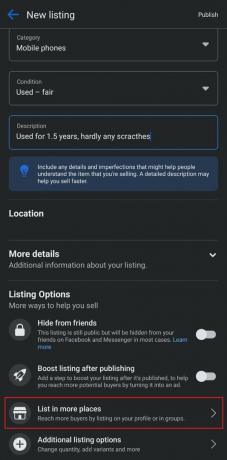
5. Jetzt Wählen Sie die Verkäufergruppen aus Sie sind schon einmal beigetreten und möchten diesen Eintrag auf posten. Tippen Sie dann auf Erledigt.
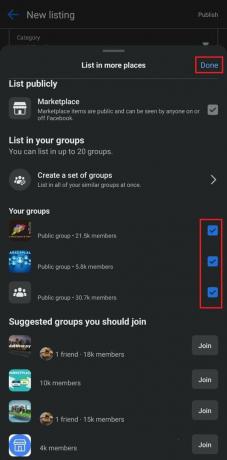
6. Tippen Sie nun auf Veröffentlichen in der oberen rechten Ecke.
Beachten Sie, dass der Eintrag ein Standardprüfverfahren durchläuft, bevor er für andere sichtbar wird. Es dauert ein paar Minuten. Sobald es überprüft wurde, wird es veröffentlicht.
Lesen Sie auch: So finden Sie einen bestimmten Verkäufer auf dem Facebook-Marktplatz
Methode 2: Direkt nach der Auflistung in mehreren Gruppen posten
Wenn Sie ein Produkt nur auf dem Facebook-Marktplatz gelistet haben und es nun in weiteren Gruppen veröffentlichen möchten, um den Umsatz zu steigern, befolgen Sie die unten aufgeführten Schritte:
1. Im Marktplatz Tippen Sie auf die Registerkarte Profilkopf-Symbol oben.
2. Tippen Sie auf Ihre Einträge und dann Wählen Sie das Produkt die Sie in mehreren Gruppen posten möchten.
3. Tippen Sie auf An mehreren Stellen auflisten.

4. Tippen Sie nun auf Aufführen neben allen Verkäufergruppen, in denen Sie es veröffentlichen möchten.

Nachdem der Überprüfungsprozess abgeschlossen ist, ist das Produkt für andere in diesen Gruppen sichtbar.
Empfohlen: Können Sie sehen, wer Ihre Artikel auf dem Facebook-Marktplatz angesehen hat?
Derzeit bietet Facebook keine direkte Option dazu an in mehreren Gruppen posten. Wir hoffen jedoch, dass unser Leitfaden Ihnen dabei geholfen hat. Wenn Sie Fragen oder Vorschläge für uns haben, teilen Sie uns dies bitte in den Kommentaren mit. Bleiben Sie auf dem Laufenden bei TechCult, um weitere Tipps, Tricks und Informationen zu erhalten.
Henry ist ein erfahrener Tech-Autor mit einer Leidenschaft dafür, komplexe Technologiethemen für alltägliche Leser zugänglich zu machen. Mit über einem Jahrzehnt Erfahrung in der Technologiebranche ist Henry für seine Leser zu einer vertrauenswürdigen Informationsquelle geworden.



